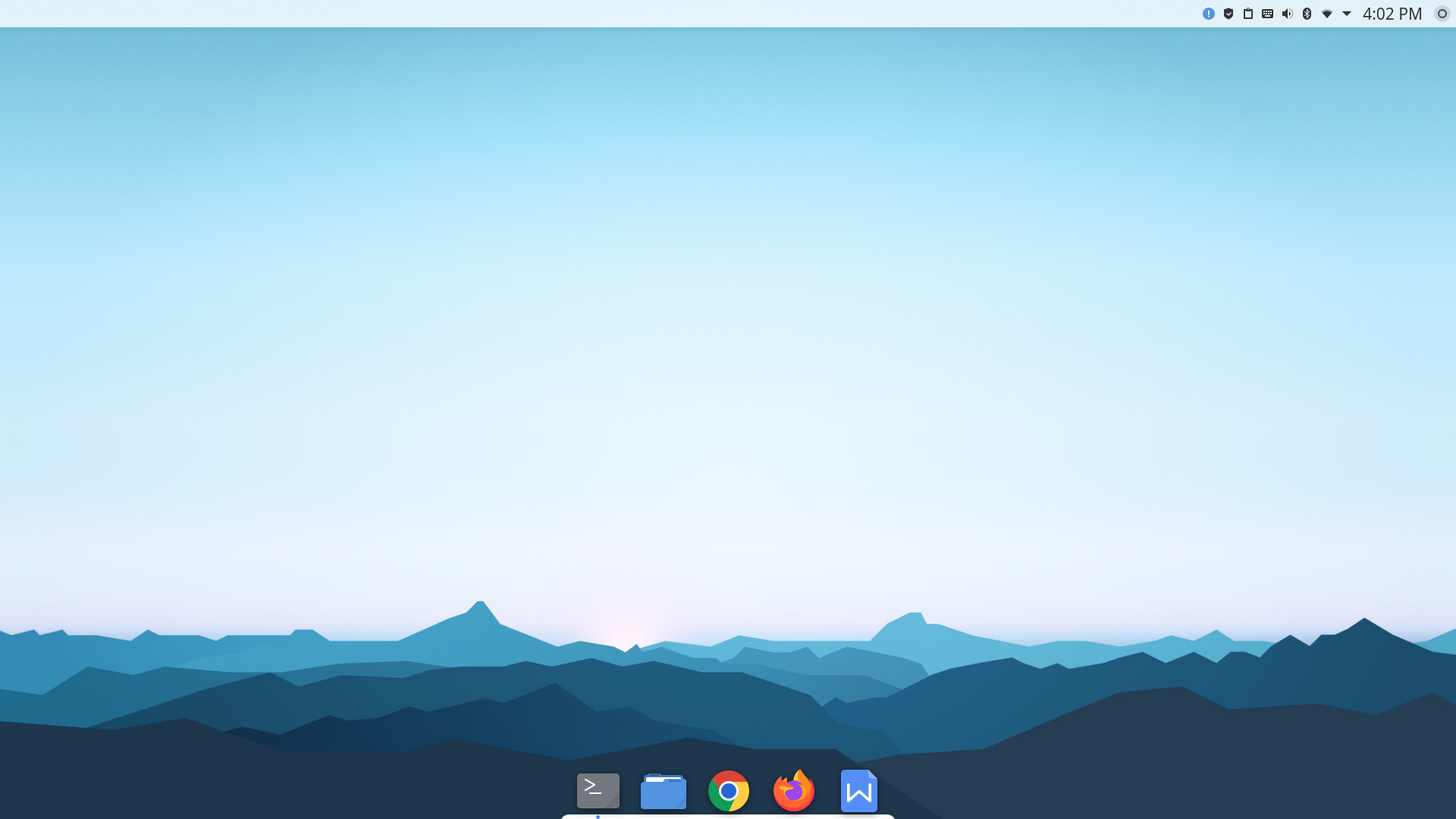Manjaro Linux 安装及开发环境搭建。
系统安装
准备
写入镜像
打开 Rufus 3.1
选择镜像,配置选项:
- 按照图中配置,对分区类型有疑问请自行百度:
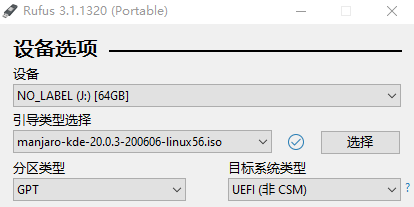
- 以下部分默认即可:
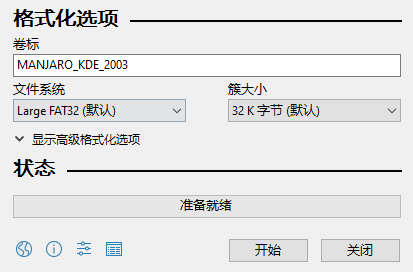
点击开始,写入镜像。
务必要使用 DD 模式写入!!!
安装系统
插入 U 盘。
修改 BIOS,将 U 盘作为第一启动项。
重启电脑。
按照提示安装 Manjaro,最后重启电脑。
分区:将 /boot/efi 分区(单硬盘)、/boot 分区挂载至 Windows 的 EFI(200MB)分区
系统配置
环境配置
换源:
sudo pacman-mirrors -i -c China -m rank sudo nano /etc/pacman.conf # 写入以下内容 [archlinuxcn] SigLevel=TrustedOnly Server=https://mirrors.tuna.tsinghua.edu.cn/archlinuxcn/$arch安装 archlinuxcn-keyring:
sudo pacman -S archlinuxcn-keyring更新系统:
sudo pacman -Syyu安装 yay、配置清华源:
sudo pacman -S yay yay --aururl "https://aur.tuna.tsinghua.edu.cn" --save
安装软件
必需软件
Vim
yay -S vim输入法
sudo pacman -Sy fcitx sudo pacman -S fcitx-sunpinyin # 输入法 sudo pacman -S fcitx-configtool # 配置工具创建
.xprofile文件:sudo vim ~/.xprofile写入内容:
export GTK_IM_MODULE=fcitx export QT_IM_MODULE=fcitx export XMODIFIERS="@im=fcitx"重启设备。
oh-my-zsh
chsh -s /usr/bin/zsh # 修改默认shell sh -C "$(wget https://acgfate-dl.oss-cn-shanghai.aliyuncs.com/install.sh -O -)" sudo vim ~/.zshrc # 修改配置文件主题:ys
插件:
- git
- zsh-autosuggestions
- zsh-syntax-highlighting
其他软件
V2RAY
参考 V2RAY 配置说明。
# 安装 yay -S v2ray # 配置 sudo vim /etc/v2ray/config.json # 启动 sudo systemctl start v2ray.service # 开机自启动 sudo systemctl enable v2ray.service # 关闭 sudo systemctl stop v2ray.serviceChrome
yay -S google-chromeWPS
yay -S wps-office yay -S ttf-wps-fontsdeepin-screenshot(截图工具)
yay -S deepin-screenshot
KDE 美化
Plasma Widgets
- Active Window Control
- Global Menu
- Application Dashboard
Latte Dock
yay -S latte-dock
界面展示